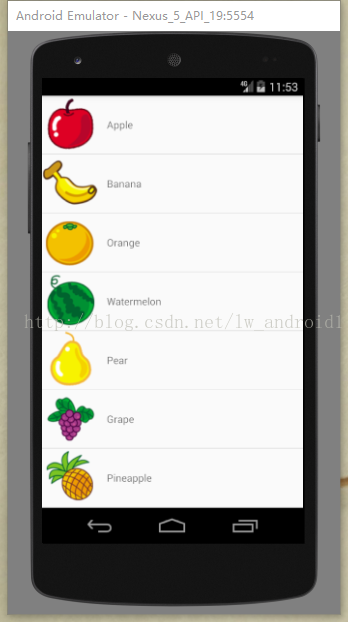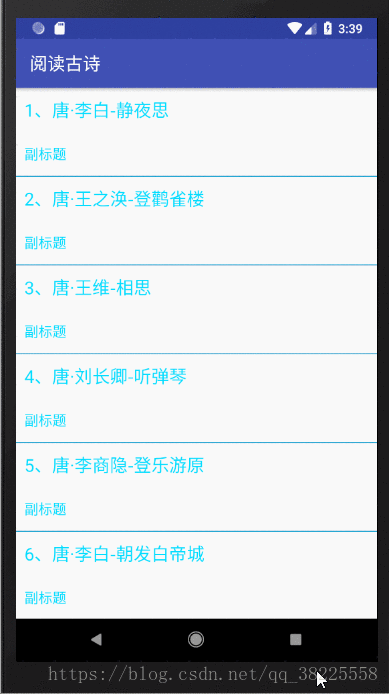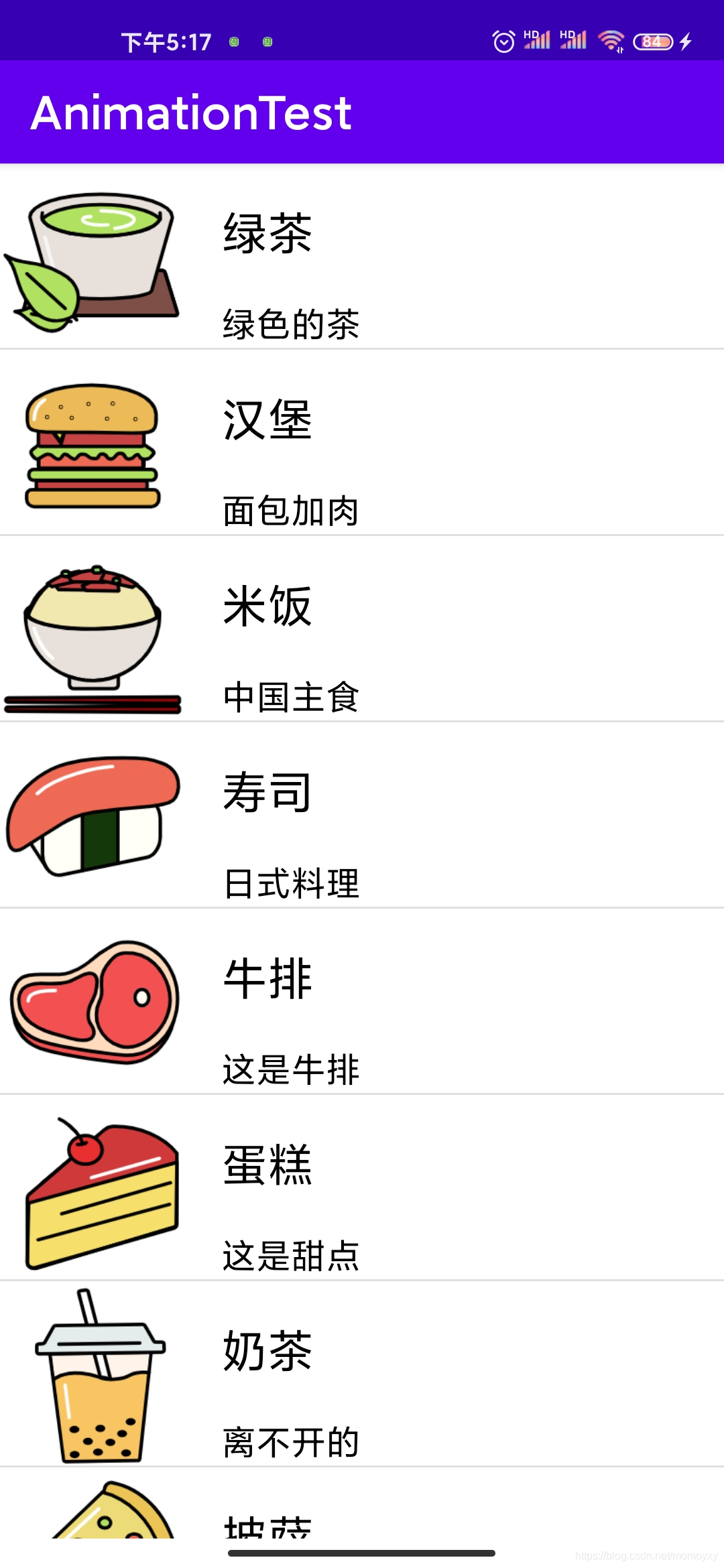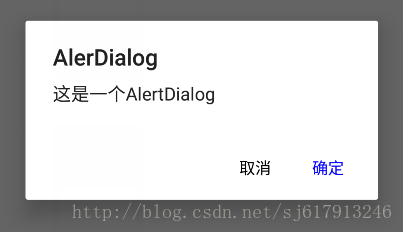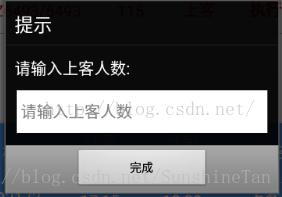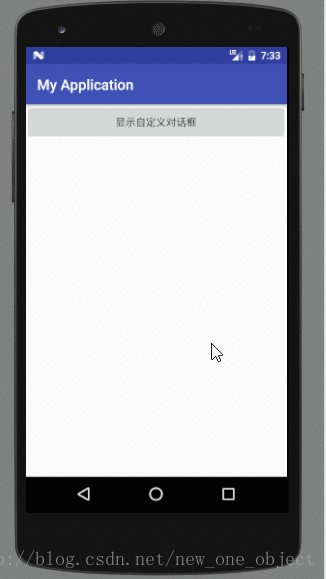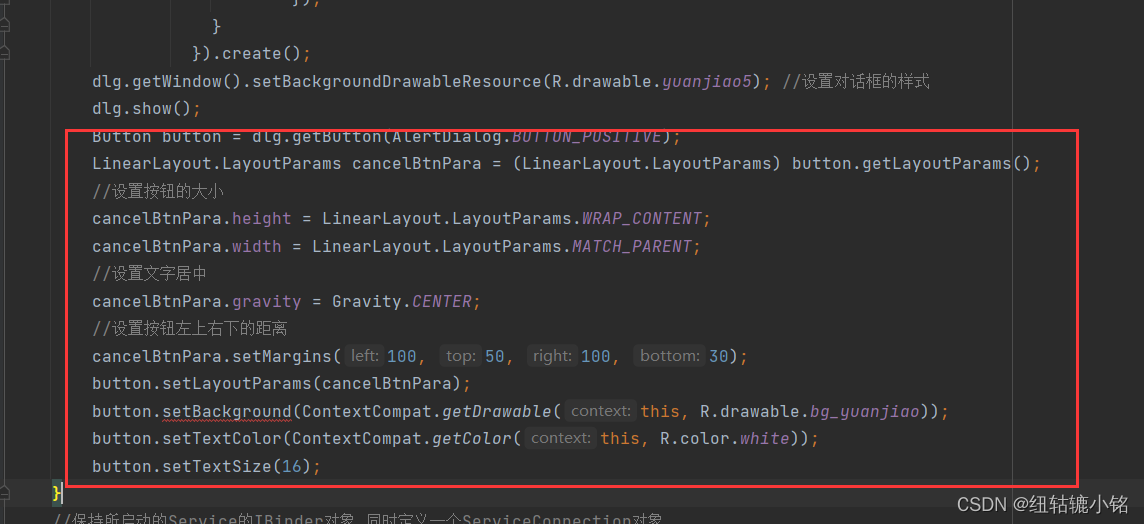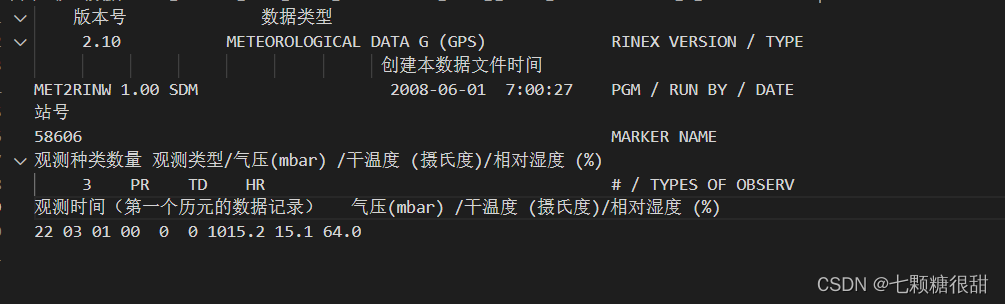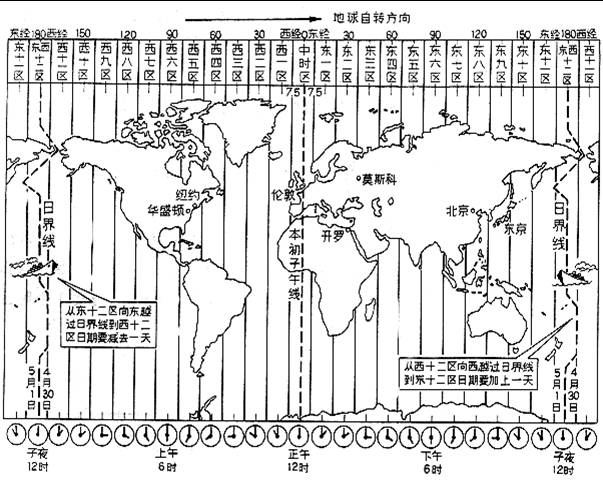ListView
用来显示多个可滑动项(Item)列表的ViewGroup。
需要使用Adapter(适配器)将集合数据和每一个Item所对应的布局动态适配到ListView中显示
显示列表:listView.setAdapter(adapter)
Adapter
ArrayAdapter:显示最简单的列表(文本)。 集合数据为:List<String>或String[]
SimpleAdapter:显示复杂列表,集合数据是数据库查询结果集。 List<Map<String,Object>>
BaseAdapter:显示复杂列表。 任意类型的List<Xxx>
一,ListView+ArrayAdapter

1.创建ArrayAdapter
ArrayAdapter(Context context,int resource,T[] objects)
ArrayAdapter(Context context,int resource,List<T> objects)
其中,context:上下文对象,一般是Activity对象。
resource:Item的布局文件标识。
objects:需要显示的数据集合(Array或List)。
2.操作步骤
创建一个ListView布局的Activity;
创建一个Item的样式;
准备集合数据data;
准备ArrayAdapter对象;
设置Adapter显示列表。
这样就具备了图中的四个因素,即可实现ListView的显示效果。
3.核心代码
1).ListView
<ListView xmlns:android="http://schemas.android.com/apk/res/android"xmlns:app="http://schemas.android.com/apk/res-auto"xmlns:tools="http://schemas.android.com/tools"android:id="@+id/lv_main"android:layout_width="match_parent"android:layout_height="match_parent"tools:context=".MainActivity"></ListView>2)item_array_adapter(简单的文本显示)
<TextView xmlns:android="http://schemas.android.com/apk/res/android"android:layout_width="match_parent"android:layout_height="70dp"android:textSize="20sp"android:gravity="center_vertical"></TextView>3).Java
private ListView lv_main;@Overrideprotected void onCreate(Bundle savedInstanceState) {super.onCreate(savedInstanceState);setContentView(R.layout.activity_main);lv_main = (ListView)findViewById(R.id.lv_main);//准备集合数据String[] data = {"A","B","C","D","E","F","G","H","I","J","K"};//准备ArrayAdapter对象ArrayAdapter<String> adapter = new ArrayAdapter<String>(this,R.layout.item_array_adapter,data);//设置Adapter显示列表lv_main.setAdapter(adapter);}二,ListView+SimpleAdapter
1.创建SimpleAdapter
SimpleAdapter(Context context,List<? extends Map<String,?>>data,int resource,String[] from,int[] to)
一共5个参数,前三个无需多说。
其中,from:map对象中的key的数组,用于得到对应的value。
to:Item布局文件中的子View的id的数组。
2.操作步骤
同上,只是Item布局要更复杂。
3.核心代码
1).ListView 同上
2).layout.item_simple_adapter
<ImageViewandroid:id="@+id/iv_item_icon"android:layout_width="100dp"android:layout_height="100dp"android:src="@drawable/ic_food1" /><LinearLayoutandroid:layout_width="match_parent"android:layout_height="100dp"android:orientation="vertical"android:gravity="center_vertical"android:layout_marginLeft="10dp"><TextViewandroid:id="@+id/tv_item_name"android:layout_width="wrap_content"android:layout_height="wrap_content"android:text="TextView" /><TextViewandroid:id="@+id/tv_item_content"android:layout_width="wrap_content"android:layout_height="wrap_content"android:text="TextView" /></LinearLayout>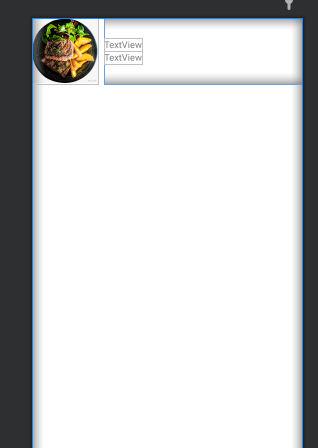
3).Java
private ListView lv_main;@Overrideprotected void onCreate(Bundle savedInstanceState) {super.onCreate(savedInstanceState);setContentView(R.layout.activity_main);lv_main = findViewById(R.id.lv_main);//准备集合数据List<Map<String,Object>> data = new ArrayList<Map<String,Object>>();Map<String,Object> map = new HashMap<String,Object>();map.put("icon",R.drawable.ic_food1);map.put("name","name----1");map.put("content","content----1");data.add(map);map = new HashMap<String,Object>();map.put("icon",R.drawable.ic_food2);map.put("name","name----2");map.put("content","content----2");data.add(map);map = new HashMap<String,Object>();map.put("icon",R.drawable.ic_food3);map.put("name","name----3");map.put("content","content----3");data.add(map);map = new HashMap<String,Object>();map.put("icon",R.drawable.ic_food4);map.put("name","name----4");map.put("content","content----4");data.add(map);map = new HashMap<String,Object>();map.put("icon",R.drawable.ic_food5);map.put("name","name----5");map.put("content","content----5");data.add(map);map = new HashMap<String,Object>();map.put("icon",R.drawable.ic_food6);map.put("name","name----6");map.put("content","content----6");data.add(map);map = new HashMap<String,Object>();map.put("icon",R.drawable.ic_food7);map.put("name","name----7");map.put("content","content----7");data.add(map);map = new HashMap<String,Object>();map.put("icon",R.drawable.ic_food8);map.put("name","name----8");map.put("content","content----8");data.add(map);map = new HashMap<String,Object>();map.put("icon",R.drawable.ic_food9);map.put("name","name----9");map.put("content","content----9");data.add(map);String[] from = {"icon","name","content"};int[] to = {R.id.iv_item_icon,R.id.tv_item_name,R.id.tv_item_content};//准备SimpleAdapter对象SimpleAdapter adapter = new SimpleAdapter(this, data, R.layout.item_simple_adapter, from, to);//设置Adapter显示列表lv_main.setAdapter(adapter);}三,ListView+BaseAdapter(最常用)
1.创建BaseAdapter
需要注意的是我们需要自定义一个Adapter类继承BaseAdapter,然后重写BaseAdapter的方法。
2.操作步骤
与前两个的大同小异,只要清楚基本步骤,具备图中四个元素即可。
3.核心代码
1)ListView同上两个。
2)Item布局同SimpleAdapter,因为要实现同样的ListView。
3)为了使用数据方便,ShopInfo封装类(get,set方法就不写了)
private int icon;private String name;private String content;public ShopInfo() {}public ShopInfo(int icon, String name, String content) {this.icon = icon;this.name = name;this.content = content;}4).Java(这里自定义的Adapter类没有单独拿出来,读者可以单独创建一个类)
private ListView lv_main;private List<ShopInfo> data;@Overrideprotected void onCreate(Bundle savedInstanceState) {super.onCreate(savedInstanceState);setContentView(R.layout.activity_main);lv_main = findViewById(R.id.lv_main);//准备集合数据data = new ArrayList<ShopInfo>();data.add(new ShopInfo(R.drawable.ic_food1,"name----1","content----1"));data.add(new ShopInfo(R.drawable.ic_food2,"name----2","content----2"));data.add(new ShopInfo(R.drawable.ic_food3,"name----3","content----3"));data.add(new ShopInfo(R.drawable.ic_food4,"name----4","content----4"));data.add(new ShopInfo(R.drawable.ic_food5,"name----5","content----5"));data.add(new ShopInfo(R.drawable.ic_food6,"name----6","content----6"));data.add(new ShopInfo(R.drawable.ic_food7,"name----7","content----7"));data.add(new ShopInfo(R.drawable.ic_food8,"name----8","content----8"));data.add(new ShopInfo(R.drawable.ic_food9,"name----9","content----9"));data.add(new ShopInfo(R.drawable.ic_food10,"name----10","content----10"));//准备BaseAdapter对象MyAdapter adapter = new MyAdapter();//设置Adapter显示列表lv_main.setAdapter(adapter);}class MyAdapter extends BaseAdapter{//返回集合数据的数量@Overridepublic int getCount() {return data.size();}//返回指定下标对应的数据对象@Overridepublic Object getItem(int i) {return data.get(i);}@Overridepublic long getItemId(int i) {return 0;}/*** 返回指定下标所对应的item的View对象* i:下标* view:* viewGroup:ListView对象*/@Overridepublic View getView(int i, View view, ViewGroup viewGroup) {//加载item的布局,得到View对象View v = View.inflate(MainActivity.this, R.layout.item_base_adapter, null);//根据position(即i)设置对应的数据//得到当前行的视图对象ShopInfo shopInfo = data.get(i);//得到子View对象ImageView imageView = v.findViewById(R.id.iv_item_icon);TextView nameTV = v.findViewById(R.id.tv_item_name);TextView contentTV = v.findViewById(R.id.tv_item_content);//设置数据imageView.setImageResource(shopInfo.getIcon());nameTV.setText(shopInfo.getName());contentTV.setText(shopInfo.getContent());return v;}}总结:以上仅为自己的学习笔记,有问题或错误恳请谅解指正,谢谢!